今早翻开手机看到某云一条广告Linux1 核 2 GB 1 Mbps服务器10元一个月,正巧最近在搞linux,于是下单了一台2个月20。
上班来到公司后,借空闲时间一顿研究,一波骚操作配置后,浏览器打开ip地址正常,看到了熟悉的tomcat9页面。

然后又是一波骚操作,把自己的之前写的spring boot + jpa + bootstrap + thymeleaf 简单的增删改查Demo项目部署了上去,打开ip也正常显示。

所以在此记录下,当拿到一台全新的linux服务器后该如何配置(操作步骤借鉴公司内部的环境部署文档)
一、配置网络设置
有的linux拿到后不能访问网络所以要配置下网络设置
vi /etc/resolv.conf
1.添加 一行 nameserver 114.114.114.114
2.重启网络:service network restart
接下来我的配置流程是:mysql、java、tomcat、发布项目
二、配置mysql
mysql配置:
安装mysql
yum –y install mysql

在这里安装后可能会出现一个错误,解决如下:
yum install的时候提示:Loaded plugins: fastestmirror
fastestmirror是yum的一个加速插件,这里是插件提示信息是插件不能用了。不能用就先别用呗,禁用掉,先yum了再说。
1.修改插件的配置文件
vi /etc/yum/pluginconf.d/fastestmirror.conf
enabled = 1//由1改为0,禁用该插件
2.修改yum的配置文件
vi /etc/yum.conf
plugins=1//改为0,不使用插件
安装mariadb(mysql的分支):yum -y install mariadb-server
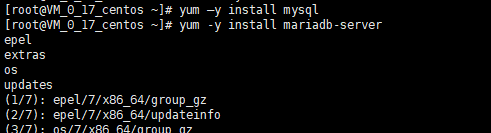
装库成功后启动数据库: systemctl start mariadb
检查数据库状态: systemctl status mariadb

确保是开启状态后进入数据库:mysql
为root账号设置密码,同时刷新权限,如密码是‘root’:
use mysql;
update user set Password=PASSWORD("root") where User='root';
flush privileges;
增加一个用户。在项目中用它,创建用户名‘xxx’,密码‘123456a?’的用户
create user 'xxx'@'%' identified by '123456a?';
给他赋予所有的权限
GRANT ALL PRIVILEGES ON *.* TO 'xxx'@'%' IDENTIFIED BY '123456a?';
刷新权限
flush privileges;
退出数据库,重新使用wjup和root账号登录,验证是否能登陆成功

容易出现的问题:ERROR 1045 (28000): Access denied for user 'tester'@'localhost' (using password: YES)
解决方式a:用户密码是否正确,修改密码
1.修改MySQL的登录设置:
vim /etc/my.cnf
在[mysqld]的段中加上一句:skip-grant-tables
2.重新启动mysql
// service mysql restart
systemctl restart mariadb
3.登录并修改MySQL的root密码
mysql> use mysql;
Database changed
mysql> update user set password = password ('new-password') where user = 'root';
Query OK, 0 rows affected (0.00 sec)
Rows matched: 5 Changed: 0 Warnings: 0
mysql> flush privileges;
Query OK, 0 rows affected (0.01 sec)
mysql> quit
4.将MySQL的登录设置修改回来
vim /etc/my.cnf
将刚才在[mysqld]的段中加上的skip-grant-tables注释
保存并且退出vim
5.重新启动mysql
//service mysql restart
systemctl restart mariadb
解决方式b:数据库中存在匿名用户,删除匿名用户即可
Delete FROM user Where User='';
flush privileges;
到这里如果需要远程连接,可以开放3306端口
iptables -I INPUT -p tcp --dport 3306 -j ACCEPT;
然后可以远程用navicat或者啥连接试试了
三、配置JDK
我把jdk放在了/usr/java下
1.创建文件夹:mkdir /usr/java
2.用ftp工具上传下载好的jdk-8u211-linux-x64.rpm(ORACLE官方下载地址)

执行安装命令:rpm -ivh jdk-8u211-linux-x64.rpm

如果提示缺少执行权限执行权限命令:chmod +x jdk-8u211-linux-x64.rpm
查看java的版本信息:java -version
配置环境变量:vim ~/.bash_profile
末尾追加
export JAVA_HOME=/usr/java/jdk1.8.0_211-amd64
export CLASSPATH=.:$JAVA_HOME/lib/dt.jar:$JAVA_HOME/lib/tools.jar
export PATH=$JAVA_HOME/bin:$PATH

加载刚设置的变量:source /etc/profile
四、配置tomcat
tomcat同样我也放在了/usr/tomcat
同样先创建文件夹:mkdir/tomcat
用ftp工具上传进去,然后解压:tar -xzvf apache-tomcat-9.0.20.tar.gz(tomcat官方下载地址)

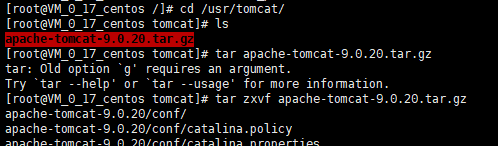
解压后编辑tomcat的配置文件,修改默认的8080端口改为80
vi usr/tomcat/apache-tomcat-9.0.20/conf/server.xml
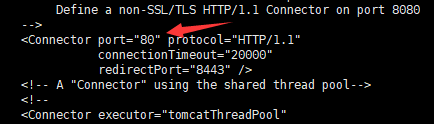
然后退出,保存(esc、:wq),接着去tomcat的bin目录启动tomcat就可以了
sh apache-tomcat-9.0.20/bin/startup.sh
可以到tomcat的logs下查看catalina.out
tail -f apache-tomcat-9.0.20/logs/catalina.out
成功后放开80端口
iptables -I INPUT -p tcp --dport 80 -j ACCEPT
没问题的话然后在浏览器就可以看到tomcat9的默认页面了
五、发布项目
将项目配置好数据库连接信息和端口后打成war包,然后上传到tomcat的webapp目录下
先停止tomcat(sh shutdown.sh),再次启动即可(sh startup.sh )
等待启动成功后就可以在浏览器查看项目了(http://ip/war包名)
想访问地址不加war包名就可以可看到项目,可以把webapp下自动解压的war包文件夹里的内容替换到ROOT文件夹下即可